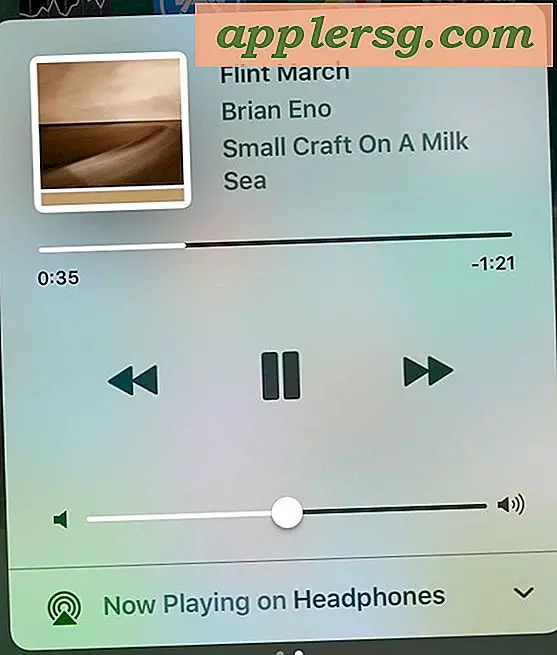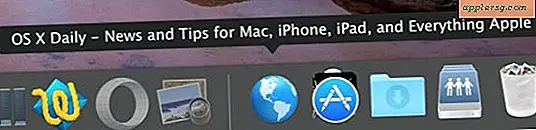So finden Sie alle Hosts im Netzwerk mit nmap

Viele fortgeschrittene Benutzer müssen häufig alle Hosts in einem Netzwerk finden und auflisten, oft zur IP-Erkennung, zum Herstellen einer Verbindung mit einem Remote-Computer oder für andere Systemadministratoren oder Netzwerkadministratoren. Eine der einfachsten Möglichkeiten, alle Hosts und Host-IP-Adressen in einem Netzwerk zu finden, ist die Verwendung des Befehlszeilenprogramms nmap.
Nmap ist kompatibel mit allen wichtigen Betriebssystemen, einschließlich Mac OS, Windows und Linux, und obwohl es standardmäßig nicht in MacOS vorinstalliert ist, können Sie entweder Homebrew installieren und dann nmap (brew install nmap) installieren, oder Sie können nmap auf einem installieren Mac direkt ohne Paketmanager. Daher werden wir uns darauf konzentrieren, nmap zu verwenden, um alle Hosts in einem Netzwerk zu finden und aufzulisten, und wir nehmen an, dass Sie nmap bereits auf Ihrem speziellen Mac haben. Wenn Sie nmap aus welchem Grund auch immer nicht verwenden können, können Sie die IP-Adressen von LAN-Geräten mit arp als alternative Lösung verwenden.
So finden Sie alle Hosts im Netzwerk mit nmap
Bereit, alle Hosts IP-Adressen in einem Netzwerk mit nmap aufzulisten? Es ist einfach, hier ist alles, was Sie tun müssen:
- Starten Sie das Terminal, wenn Sie dies noch nicht getan haben
- Geben Sie die folgende Befehlszeichenfolge ein und ersetzen Sie die Netzwerk-IP und den Bereich entsprechend:
- Drücken Sie die Eingabetaste und warten Sie einen oder zwei Augenblicke, um die erkannten Hosts im Netzwerk zu sehen
nmap -sn 192.168.1.0/24
Die Befehlsausgabe von nmap kann in etwa wie folgt aussehen, wenn Host-IP-Adressen gefundener Geräte und Hardware im Netzwerk erkannt und angezeigt werden:
% nmap -sP 192.168.1.0/20
Starting Nmap ( https://nmap.org ) at 2022-06-15 16:24 PDT
Nmap scan report for 192.168.1.1
Host is up (0.0063s latency).
Nmap scan report for 192.168.1.2
Host is up (0.019s latency).
Nmap scan report for 192.168.1.9
Host is up (0.0051s latency).
Nmap scan report for 192.168.1.11
Host is up (0.021s latency).
Nmap scan report for 192.168.1.12
Host is up (0.0211s latency).
Nmap scan report for 192.168.1.15
Host is up (0.022s latency).
Nmap scan report for 192.168.1.25
Host is up (0.024s latency).
Nmap done: 4096 IP addresses (7 hosts up) scanned in 43.67 seconds
Im Wesentlichen funktioniert dies so, dass nmap versucht, den Host-IP-Bereich im Netzwerk zu pingen, um zu sehen, ob sie existieren, und wenn sie es tun und antworten, werden sie in den nmap-Ergebnissen zurückgegeben und wenn sie nicht antworten oder nicht antworten aufgelistet. Das führt zu der offensichtlichen Frage, wie man Hosts im Netzwerk erkennt, die nicht auf Ping- und ICMP-Anfragen reagieren (da einige Benutzer die ICMP-Anfrageantwort auf Mac-, Windows- oder Linux-Computern absichtlich deaktivieren), um das zu tun würde wahrscheinlich im Netzwerk scannen, statt sich auf Ping verlassen zu müssen.
Sie können auch das Flag -sP verwenden, das bei älteren Versionen von nmap funktioniert, wenn -sn fehlschlägt. Das Ergebnis sollte gleich sein:
nmap -sP 192.168.1.0/24
nmap ist eines der besten Homebrew-Pakete da draußen, also wenn dieser Artikel Sie interessiert, aber Sie noch nicht haben, ist es ein guter Grund Homebrew zu starten und nmap zu installieren. Und natürlich, wenn Sie Homebrew noch nicht installieren können, können Sie das auch lernen.
Kennen Sie eine andere Methode zum Erkennen und Finden aller Hosts in einem Netzwerk? Teile deine Tricks in den Kommentaren unten!